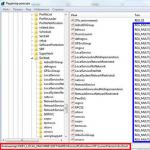Sistem svchost exe memuat sistem. Apa Proses Host Generik untuk Layanan Windows yang Overhead CPU dan Haruskah Anda Berjuang? Prosesnya memuat prosesor dengan berat
Tanpa perkenalan, langsung ke intinya. Komputer atau laptop bekerja dengan baik dan, tiba-tiba, menjadi kuat, dan gambar di layar dan kursor mulai bergerak-gerak. Ini biasanya terjadi ketika prosesor pusat dan RAM dimuat hingga batas kemampuannya (mencapai 100%).
Situasi ini dapat terjadi jika satu atau lebih proses, layanan, atau program menghabiskan banyak sumber daya laptop, PC. Svchost memuat sistem (prosesor dan memori) karena kesalahan dan kekurangan dalam program itu sendiri, masalah pada OS Windows atau kurangnya sumber daya komputer (prosesor lemah, RAM kecil, dll.). Bagaimana cara menghapus svchost?
Untuk memahami proses mana yang menyebabkan sistem melambat, Anda harus pergi ke Windows Task Manager (Ctrl + Alt + Del) dan buka tab Performance. Untuk detailnya, klik tautan "Buka Monitor Sumber Daya".
Proses apa yang paling sering memuat dan sangat memperlambat pengoperasian laptop dan komputer:
- Svchost.exe (netsvcs, LocalServiceAndNoImpersonation) - masalah dengan menginstal driver pada beberapa perangkat. Proses Svchost.exe digunakan oleh beberapa layanan jaringan (termasuk jenis layanan jaringan). Dampak terbesar terhadap kinerja komputer atau laptop adalah aktivitas Windows Update;
- Svchost.exe (netsvcs, LocalSystemNetworkRestricted) - Masalah dengan Superfetch dan Pembaruan Windows. Superfetch, layanan apa ini? Superfetch digunakan untuk mempercepat akses ke file, folder, dan program yang sering digunakan melalui caching lanjutan. Dalam beberapa kasus dan di bawah konfigurasi komputer atau laptop tertentu, layanan ini dapat mempercepat pekerjaan dan sangat memperlambatnya. Menggunakan Superfetch untuk SSD + RAM lebih cepat di atas 4GB = tidak masuk akal. Apakah Anda ingin menonaktifkan Superfetch dan Prefetch atau tidak, terserah Anda;
- MsMpEng.exe - Layanan Antimalware yang Dapat Dieksekusi, Microsoft Security Essentials, file yang dapat dieksekusi dari program antivirus bawaan (firewall) di Windows 10. Juga disebut Windows Defender atau Windows Defender.
Pertanyaan yang sering ditanyakan seputar Svchost.exe.
- Svchost.exe - proses apa ini? Ini adalah proses host standar untuk layanan Windows 10 (7, 8, dll.).
- Mengapa ada banyak proses yang berjalan dengan nama yang sama svchost.exe, apakah ini normal? Karena banyak layanan dan komponen Windows menggunakan proses ini dalam pekerjaan mereka. Ini terutama layanan jaringan dan berbagai perangkat komputer atau laptop. Jangan takut, ini bukan virus, tetapi proses sistem Windows biasa.
- Mengapa svchost.exe netsvcs (localserviceandnoimpersonation, localsystemnetworkrestricted) memuat memori dan CPU? Proses ini dapat membebani sistem selama beban puncak, misalnya, saat memeriksa, mengunduh pembaruan Windows dari Internet, dan menginstalnya. Selain itu, kemacetan dapat disebabkan oleh pemasangan driver atau pengoperasian perangkat dan komponen yang tidak tepat. Jika saat ini program intensif sumber daya sedang berjalan, coba tutup dan tunggu sebentar. Jika masalah tidak teratasi bahkan dengan reboot, maka tindakan harus diambil.
Jika prosesor atau RAM tidak dimuat terlalu banyak, dan komputer masih sangat hang, masalahnya mungkin ada di hard disk. HDD lama dapat sangat memperlambat kerja dan kinerja seluruh sistem secara keseluruhan. Periksa disk untuk kesalahan dan coba salin sesuatu dari satu folder ke folder lain, jika prosesnya akan memakan waktu lama - sulit untuk diganti.
Cara menonaktifkan layanan dan proses yang memuat memori dan prosesor:
- Cara menonaktifkan svchost.exe (netsvcs). Untuk menonaktifkan layanan Pembaruan Windows, Anda harus memulai Task Manager dengan menekan Ctrl + Alt + Del. Pilih tab "Layanan", di bagian bawah klik "Buka Layanan". Temukan layanan "Pembaruan Windows", klik kanan - "Berhenti". Kemudian lagi, klik kanan pada layanan, pilih "Properties". Pada jenis startup dari daftar drop-down, tandai "Disabled" dan klik "OK".
- Cara menonaktifkan sepenuhnya, menghapus Windows 10, 7 Defender (MsMpEng.exe) secara permanen. Menghapus Windows 10 Defender sangat tidak disarankan. Penting untuk melindungi sistem dari virus, jika tidak ada perangkat lunak antivirus lain yang diinstal. Saat Anda menginstal antivirus lain (ESET Nod32, Kaspersky, DrWeb, Avast, dll.), Windows 10 Defender dan Firewall Standar dinonaktifkan secara otomatis. Untuk menonaktifkan Layanan Pembela secara manual, Anda perlu mengedit registri. Menonaktifkan Windows Defender hanya diperlukan sebagai upaya terakhir, biasanya masalah diselesaikan tanpa itu.
- Cara menonaktifkan Superfetch Windows 10. Ini dinonaktifkan dengan cara yang sama seperti svchost.exe (netsvcs), hanya di antara nama layanan yang kami cari "Superfetch".
- Cara menonaktifkan Prefetch. Jika Anda akan mematikan layanan superfetch sysmain Windows 10, masuk akal untuk mematikan layanan Prefetch bersamanya. Kedua layanan ini dirancang untuk mempercepat program dan meningkatkan kinerja pada komputer yang lebih lambat. Superfetch dan Prefetch bekerja dengan baik pada hard drive lambat dengan kecepatan baca / tulis rendah. Pada laptop dan PC yang kurang lebih modern dengan SSD dan DDR4, keduanya dapat dinonaktifkan dengan aman. Lebih baik tidak menyentuh folder Prefetch itu sendiri di direktori Windows. Nonaktifkan hanya layanan itu sendiri di registri.
Jika pilihannya adalah menginstal windows 10 defender atau antivirus, pilih paket antivirus yang bagus. Windows Defender (msmpeng.exe) atau Antimalware Service Executable adalah tindakan anti-virus sementara yang tidak cukup efektif untuk mencegah ancaman dunia maya yang serius. Proses msmpeng.exe dalam beberapa kasus sangat membebani prosesor dan memori.
Jika tidak ada di atas yang membantu, saya sangat menyarankan untuk memeriksa 3 utas ini di forum dukungan Microsoft:
- Di sini dijelaskan secara rinci tentang solusi untuk masalah dari LocalSystemNetworkRestricted -
- Di sini tentang Windows 10 Defender (MsMpEng.exe), apa yang harus dilakukan jika memuat prosesor dan memori -
- Sekali lagi tentang kemungkinan masalah dengan svchost.exe (netsvcs) -
Dengan cara sederhana seperti itu, Anda bisa mengatasi rem pada laptop dan PC. Saya menunggu pertanyaan di komentar. Semoga berhasil dan bagus! 😉
Sebagai akibat dari instalasi dan konfigurasi yang salah dari beberapa program, proses sistem svchost.exe mulai memuat RAM dan prosesor komputer yang menjalankan Windows.
Tentang proses sistem svchost
Svchost adalah singkatan dari "Host Layanan". Ini adalah proses sistem Windows utama. Ini pertama kali diimplementasikan dalam versi Windows 2000 dan mencapai Windows 10 - versi terbaru dari sistem operasi Windows untuk hari ini. Sebagai contoh, operasi proses svchost di Windows 7. Proses svchost adalah Proses Host Generik untuk komponen layanan Win32.
Untuk apa itu diperlukan?
Proses svchost adalah mekanisme lanjutan untuk mengoptimalkan kinerja PC. Ini melakukan fungsi penting:
- menyimpan memori akses acak (RAM), membebaskannya tepat waktu dari proses program lain, pekerjaan yang telah selesai;
- meningkatkan pemanfaatan sumber daya kinerja prosesor.
Bagaimana memulainya?
Setiap kali Windows dimulai, proses svchost dimulai dari file executable svchost.exe dalam banyak salinan. Svchost.exe dimulai oleh proses sistem lain - services.exe, komponen Windows yang bertanggung jawab atas pengoperasian semua layanan sistem Windows.
Jalankan svchost.exe untuk layanan yang tersimpan di registry Windows di: HKEY_LOCAL_MACHINE\System\CurrentControlSet\Services\
Misalnya, layanan ComputerBrowser (nama layanan Browser) dimulai sebagai% SystemRoot% \ system32 \ svchost.exe dengan opsi -k netsvcs. Redistribusi dan akuntansi proses yang berjalan sesuai dengan informasi dalam entri registri HKEY_LOCAL_MACHINE \ Software \ Microsoft \ WindowsNT \ CurrentVersion \ Svchost - di mana setiap kunci atau subkunci cocok dengan nama grup, dan nilai kunci sesuai dengan daftar nama layanan "terikat "ke grup.
Buka registri Windows untuk melihat direktori svchost
Bagaimana Proses Host Bekerja untuk Layanan Windows
Proses svchost.exe adalah salah satu sumber daya bersama yang paling penting dari sistem operasi Windows. Setiap program yang datang ke PC Anda mengaksesnya.
Setiap salinan svchost.exe yang berjalan memiliki pengaturannya sendiri, yang ditentukan oleh DLL dinamis dari sistem Windows. Ini adalah dasar dari mekanisme untuk mengoptimalkan penggunaan sumber daya prosesor dan memori. Sederhananya - PC "terbang" darinya bahkan ketika beberapa program berjalan secara bersamaan.
Kegagalan "bata" penting ini untuk "kehidupan" Windows - proses svchost.exe - dapat menyebabkan tidak dapat beroperasinya seluruh sistem.
Bagaimana svchost memengaruhi prosesor dan RAM
Tampaknya bekerja dan tidak tahu masalah. Namun, proses svchost.exe sering berpura-pura menjadi virus, semua jenis aplikasi spyware dan adware Windows.
Menyamarkan virus dan trojan
Peniruan dari proses sistem svchost.exe adalah sebagai berikut. Seperti yang Anda ketahui, program jahat ini menempatkan file yang dapat dieksekusi tidak di folder \ Winwows \ system32, tetapi di folder lain, misalnya, Net-Worm.Win32.Welchia.a - dibuat di folder sistem Windows yang sama. Program antivirus dapat mengisolasinya dari membaca / menulis, atau bahkan menghapusnya sama sekali ("network worm" berarti "network worm").
Keterangan: svchost.exe adalah nama generik untuk proses utama yang terkait dengan fungsi sistem Windows yang dijalankan dari pustaka tautan dinamis. Saat diluncurkan, svchost.exe memeriksa registri fungsi untuk memuat dan menjalankannya. Itu normal bagi mereka jika beberapa dari mereka berjalan secara bersamaan. Masing-masing dari mereka adalah sekelompok fungsi dasar yang berjalan pada PC. Jangan bingung dengan scvhost.exe.
Analisis terperinci: svchost.exe adalah bagian penting dari Windows, tetapi sering menyebabkan masalah. Svchost.exe terletak di folder C:\Windows\System32. Ukuran file yang diketahui pada Windows 10/8/7 / XP adalah 20.992 byte (49% dari semua kemunculan), 14.336 byte, dan.
Ini adalah file Windows. Aplikasi tidak terlihat oleh pengguna. Ini adalah file yang ditandatangani Microsoft. Oleh karena itu, peringkat keandalan teknis 7% bahaya.
Bagaimana mengenali proses yang mencurigakan?
- Jika svchost.exe terletak di subfolder "C: \ Users \ USERNAME" maka peringkat keandalannya adalah 80% bahaya... Ukuran file adalah 3.580.520 byte (15% dari semua kemunculan), 3.772.520 byte, dan. Ini bukan file sistem Windows. Tidak ada informasi tentang pembuat file. Proses tidak memiliki jendela yang terlihat. File ditandatangani secara digital. Svchost.exe dapat memonitor aplikasi.
- Jika svchost.exe terletak di folder C: \ Windows maka peringkat keandalannya adalah 54% bahaya... Ukuran file adalah 20.480 byte (32% dari semua kemunculan), 1.605.120 byte, dan. Ini bukan file Windows. Aplikasi tidak terlihat oleh pengguna. Terletak di folder Windows, tetapi itu bukan file kernel Windows. Tidak ada informasi tentang pembuat file. Svchost.exe dapat memantau aplikasi dan merekam input.
- Jika svchost.exe terletak di subfolder C: \ Windows maka peringkat keamanannya adalah 60% bahaya... Ukuran file adalah 20.992 byte (15% dari semua kemunculan), 1.563.136 byte, dan.
- Jika svchost.exe terletak di subfolder "C:\Program Files" maka peringkat keandalan 66% berbahaya... Ukuran file adalah 8.056.832 byte (5% dari semua kemunculan), 3.595.880 byte, dan.
- Jika svchost.exe terletak di subfolder C:\Windows\System32 maka peringkat keandalannya adalah 60% bahaya... Ukuran file adalah 2.030.080 byte (6% dari semua kemunculan), 1.169.224 byte, dan.
- Jika svchost.exe terletak di folder Windows untuk menyimpan file sementara, maka peringkat keandalannya adalah 67% berbahaya... Ukuran file adalah 409.088 byte (22% dari semua kemunculan), 4.582.912 byte, dan.
- Jika svchost.exe terletak di subfolder C: \ maka peringkat keandalannya adalah 54% bahaya... Ukuran file adalah 32.768 byte (25% dari semua kemunculan), 752.128 byte, dan.
- Jika svchost.exe terletak di folder driver C: \ Windows \ System32 \ maka peringkat keandalannya adalah 81% berbahaya... Ukuran file adalah 194.560 byte (16% dari semua kemunculan), 237.568 byte, dan.
- Jika svchost.exe terletak di folder Windows untuk file sementara, maka peringkat keandalannya adalah 71% berbahaya... Ukuran file adalah 704.606 byte (16% dari semua kemunculan), 645.120 byte, dan.
- Jika svchost.exe terletak di subfolder "C:\Program Files\Common Files" maka peringkat keandalan 52% bahaya... Ukuran file adalah 91.648 byte (75% dari semua kemunculan) atau 1.012.224 byte.
- Jika svchost.exe terletak di subfolder driver C: \ Windows \ System32 \ maka peringkat keandalannya adalah 63% bahaya... Ukuran file adalah 897.215 byte (50% dari semua kemunculan) atau 26.624 byte.
- Jika svchost.exe terletak di folder "C: \ Users \ USERNAME" maka peringkat keandalannya adalah 64% bahaya... Ukuran file adalah 145.408 byte.
- Jika svchost.exe terletak di subfolder "File Saya" maka peringkat keandalannya adalah 74% bahaya... Ukuran file adalah 674.304 byte.
- Jika svchost.exe terletak di folder "C:\Program Files" maka peringkat keandalannya adalah 64% bahaya... Ukuran file adalah 90,112 byte.
Penting: Beberapa malware mengkamuflasekan dirinya sebagai svchost.exe, terutama saat ditemukan bukan di direktori C:\Windows\System32. Jadi, Anda harus memeriksa file svchost.exe di PC Anda untuk memastikan itu adalah ancaman. Kami menyarankan untuk memeriksa keamanan komputer Anda.
Total: Peringkat rata-rata pengguna situs tentang file svchost.exe: - berdasarkan 89 suara dengan 84 ulasan.
320 pengguna bertanya tentang file ini. 27 pengguna tidak menilainya (“Saya tidak tahu”). 32 pengguna menganggapnya aman. 17 pengguna menganggapnya tidak berbahaya. 6 pengguna menganggapnya netral. Itu dinilai berbahaya oleh 21 pengguna. 13 pengguna menganggapnya berbahaya.
Banyak pengguna memiliki pertanyaan terkait dengan proses svchost.exe "Proses Host untuk Layanan Windows" di Pengelola Tugas Windows 10, 8 dan Windows 7. bahwa svchost.exe memuat prosesor hingga 100% (terutama penting untuk Windows 7), sehingga menyebabkan ketidakmungkinan operasi normal dengan komputer atau laptop Ini merinci apa proses ini, untuk apa dan bagaimana mengatasi kemungkinan masalah dengannya, khususnya, cari tahu layanan mana yang diluncurkan melalui svchost.exe memuat prosesor, dan apakah ini filenya adalah virus.
Svchost.exe - apa proses ini (program)
Svchost.exe di Windows 10, 8 dan Windows 7 adalah proses utama untuk memuat layanan sistem operasi Windows yang disimpan dalam DLL. Artinya, layanan Windows yang dapat Anda lihat dalam daftar layanan (Win + R, masukkan services.msc) dimuat "melalui" svchost.exe dan untuk banyak dari mereka proses terpisah dimulai, yang dapat Anda lihat di Pengelola tugas.
Layanan Windows, dan terutama yang svchost bertanggung jawab untuk memulai, adalah komponen yang diperlukan untuk operasi penuh sistem operasi dan dimuat saat dimulai (tidak semua, tetapi sebagian besar). Secara khusus, dengan cara ini hal-hal yang diperlukan diluncurkan, seperti:
- Pengirim berbagai jenis koneksi jaringan, berkat itu Anda memiliki akses ke Internet, termasuk melalui Wi-Fi
- Layanan Plug and Play dan HID memungkinkan Anda menggunakan mouse, webcam, keyboard USB
- Layanan Pembaruan, Pembela Windows 10 dan 8 lainnya.
Hari ini kita akan berbicara tentang Svchost.exe, proses seperti apa itu dan mengapa ia dapat memuat sistem.
Cara pergi ke tab proses
Sementara komputer bekerja secara normal, rata-rata pengguna tidak tertarik pada proses apa yang sedang berjalan dalam sistem dan apa yang dibutuhkan secara umum.
Tetapi perilaku Windows XP / Vista / 7 yang tidak standar - pengereman, pembekuan, reboot yang sering, membuat kami mencari alasan.
Di mana untuk memulai pencarian Anda? Mari kita coba meluncurkan "Task Manager".
Opsi peluncuran.
- Tekan kombinasi tombol "Ctrl" + "Alt" + "Del".
- Tekan tombol "Start", pilih perintah "Run", masukkan taskmgr.exe dan tekan tombol "Ok".
Sekarang buka tab "Proses" dan periksa daftarnya.
Banyaknya proses svchost.exe segera mengkhawatirkan. Nah, saatnya mengetahui kemampuan dari aplikasi ini.
Mengenal svchost.exe untuk pertama kalinya
Baru-baru ini, alih-alih file eksekusi biasa dengan ekstensi .exe, pustaka tautan dinamis dengan ekstensi .dll semakin banyak digunakan untuk menautkan layanan Windows.
Cara ini dinilai lebih efisien. Namun, file perpustakaan, tidak seperti file yang dapat dieksekusi, tidak dapat memulai sendiri.
Aplikasi svchost.exe "membantu" untuk memulai layanan (layanan) dari file dll.
Misalnya, inilah cara layanan klien DNS dimulai:
C: \ WINDOWS \ system32 \ svchost.exe -k NetworkService.
Beberapa kata tentang proses svchost.exe
Setiap contoh proses svhost.exe dimulai oleh induknya, proses sistem services.exe.
Proses svshost.exe tunggal dapat menjalankan satu layanan atau sekelompok beberapa layanan Windows yang terkait secara logis.
Opsi untuk memulai "satu proses svchost -> beberapa layanan Windows" menghemat sumber daya RAM dan CPU.
Untuk melihat grup svchost dan komposisinya, buka registri Windows:
- tekan tombol "Mulai" dan temukan perintah "Jalankan";
- di baris perintah, masukkan regedit.exe dan klik tombol "Ok".
- di registri, buka cabang HKEY_LOCAL_MACHINE \ Software \ Microsoft \ WindowsNT \ CurrentVersion \ Svchost;
- kami menemukan parameter REG_MULTI_SZ dengan daftar layanan untuk setiap grup.

Misalnya, grup DcomLaunch menyertakan layanan berikut:
- Daya adalah layanan yang mengelola konfigurasi daya dan mengirimkan pemberitahuan tentang konfigurasi daya yang terpasang;
- PlugPlay adalah layanan di mana komputer secara otomatis mengenali perangkat yang terhubung dengannya dan mengonfigurasinya agar berfungsi tanpa campur tangan pengguna atau meminimalkan keterlibatan ini.
- DcomLaunch adalah layanan untuk meluncurkan server COM dan DCOM untuk pengoperasian program yang stabil menggunakan data server.
Tidak disarankan untuk menonaktifkan salah satu layanan di atas.
Saat melihat data proses svchost, pastikan untuk memperhatikan kolom "Nama Pengguna".
Itu hanya dapat berisi satu dari nilai berikut: "Layanan Lokal", "Sistem", "Layanan Jaringan".

Di mana file itu tinggal.
Di sistem operasi Windows XP / Vista / 7, lokasi file svchost.exe adalah standar:
- OS 32-bit - C: \ Windows \ System32 \;
- OS 64-bit - C:\Windows\SysWOW64\.

Mari kita ingat alamat file yang tepat. Ini akan berguna bagi kita di masa depan.
Proses svchost.exe dan tautannya
Pengelola tugas memberi kami seluruh daftar proses svchost.exe yang sedang berjalan, tetapi informasi ini jelas tidak cukup.
Secara alami, kami tertarik pada layanan apa yang diluncurkan oleh instance spesifik dari proses ini.
Jadi, ada beberapa cara untuk mengetahui koneksi svchost.
Daftar tugas dan perintah sc.
Daftar tugas dan perintah sc dapat digunakan di semua versi Windows. Karena itu, metode ini dapat dianggap universal.
Pertama-tama, kami meluncurkan cmd - penerjemah baris perintah Windows:
- tekan tombol "Mulai";
- pilih perintah "Jalankan";
- masukkan cmd dan tekan tombol "Ok".
Untuk mendapatkan daftar layanan di layar juru bahasa, jalankan perintah daftar tugas dengan tombol svc dan tekan tombol Enter:
- daftar tugas / svc "Masuk".

Untuk menyimpan hasil kueri ke file teks svc.txt yang terletak di drive C: di folder temp, arahkan ulang output dari perintah daftar tugas:
- tasklist /svc>C:\temp\svc.txt "Enter"

Perhatikan bahwa file akan disimpan dalam dos-encoding.
Cuplikan daftar tasklist.exe.
Nama Gambar PID Layanan:
- svchost.exe 1216 DcomLaunch
- svchost.exe 1300 RpcSs
- svchost.exe 1384 WudfSvc
- svchost.exe 1528 Dnscache
- svchost.exe 1584 LmHosts, SSDPSRV
Kolom tabel:
- "Nama gambar" - nama file yang dapat dieksekusi;
- "PID" - pengidentifikasi proses;
- "Layanan" - daftar layanan.
Untuk mendapatkan informasi tentang layanan tertentu, tetapkan nama pendeknya sebagai parameter dari perintah kontrol layanan sc.
Contoh mendapatkan informasi tentang TermService.
- sc qc TermService "Masuk".
Dua cara untuk masuk ke daftar layanan.
- Tekan tombol "Mulai", temukan perintah "Jalankan", masukkan services.msc di baris perintah dan tekan tombol "Ok".
- Klik tombol "Mulai", lalu pilih Pengaturan -> Panel Kontrol -> Alat Administratif -> Layanan.

Pengelola Tugas Windows Vista/7.
Kami mendapatkan daftar layanan yang terkait dengan proses svchost menggunakan Windows Vista/7 Task Manager:
- atur kursor ke nama proses;
- panggil menu konteks dengan menekan tombol kanan mouse dan pilih opsi "Pergi ke layanan";
- kami mendapatkan daftar di mana layanan yang terkait dengan proses kami disorot.

Sayangnya, tidak ada opsi Go to Services di Windows XP. Opsi ini tidak dapat dianggap universal.
Utilitas Penjelajah Proses.
Program ini tidak disertakan dalam distribusi Windows, tetapi tersedia untuk diunduh dari situs web Microsoft atau dari halaman unduhan Process Explorer.
Proses startup sangat sederhana dan tidak memerlukan instalasi:
- unduh arsip zip;
- jalankan procexp.exe.
Utilitas memberikan informasi rinci tentang proses yang berjalan dalam sistem: pid, beban cpu, deskripsi singkat, informasi produsen, dll.
Saat kami mengarahkan mouse ke nama salah satu instance svchost, kami mendapatkan informasi berikut:
- Baris Perintah - baris untuk memulai layanan atau sekelompok layanan melalui svchost;
- Jalur - jalur ke file svchost.exe;
- Layanan - daftar layanan.

Menu konteks klik kanan memberikan kontrol besar atas proses dan layanan yang dimulainya.
Utilitas Manajer Tugas AnVir.
AnVir Task Manager tidak hanya menyediakan manajemen proses yang berjalan, layanan, driver dan startup, tetapi juga bertindak sebagai antivirus.
Urutan peluncuran sama seperti untuk Process Explorer:
- unduh versi gratis Pengelola Tugas AnVir dalam format arsip zip;
- unzip ke folder pada disk;
- jalankan file AnVir.exe.

Untuk mengganti bahasa di awal program, gunakan menu utama:
"Lihat-> Bahasa-> Rusia".
Kami memilih tab "Proses" untuk mendapatkan informasi terperinci tentang svchost kami.
Di baris proses, kami melihat informasi tentang pabrikan, jalur ke file yang dapat dieksekusi, persentase penggunaan CPU, dll.
Namun data yang paling menarik disajikan di kolom "Startup". Di sini Anda akan menemukan daftar layanan yang diluncurkan oleh svchost.
Kami mengklik dua kali tombol kiri mouse pada nama proses dan mendapatkan informasi lebih rinci tentangnya (jendela dengan tab di bagian bawah layar).
Sistem memperlambat apa yang harus dilakukan
Gejala apa yang menunjukkan kesalahan svchost dan bagaimana memperbaiki masalah. Mari kita cari tahu.
Sistem dapat melambat karena berbagai alasan. Tetapi jika di task manager Anda menemukan proses svchost.exe dengan persentase utilisasi CPU yang tinggi (kadang-kadang bahkan sekitar 100%), kemungkinan alasannya ada di dalamnya.

Banyak pengguna percaya bahwa svchost adalah virus dalam kasus ini. Tapi ini tidak terjadi. Proses dapat memuat sistem karena alasan lain.
Mari kita lihat cara memperbaiki masalah dengan svchost dalam kedua kasus.
Apakah Svchost Virus atau Bukan?
Banyak Trojan dan virus komputer lainnya menyamar sebagai aplikasi sistem Windows yang dikenal. Svchost tidak terkecuali.
Menurut data Kaspersky Lab, svchost adalah "berpura-pura" virus Trojan-Clicker.Win32.Delf.cn, Virus.Win32.Hidrag.d, Net-Worm.Win32.Welchia.a, serta virus Kido yang diketahui sebagian besar pengguna .
Jadi, mari kita mulai memeriksa proses kita.
Perhatikan yang pertama. Jika berbeda dari yang standar, Anda dapat menghapus file dengan aman.
Periksa nama pengguna yang memulai proses. Untuk daftar nama yang valid, lihat "".
Baca ulang nama proses dengan hati-hati. Penulis virus sering menggunakan nama yang mirip: svhost, svchosts, dll.
Aplikasi tidak pernah dapat diluncurkan melalui kunci "Jalankan" dari registri Windows.
Karena itu, pastikan untuk memeriksa keberadaannya di startup:
- tekan tombol "Start", pilih perintah "Run", masukkan msconfig dan tekan tombol "Ok";
- jika file svchost.exe ditemukan, nonaktifkan peluncuran.

Untuk menghapus proses yang mencurigakan di task manager, buka menu konteks dengan menekan tombol kanan mouse dan pilih perintah "End process tree".
Setelah menyelesaikan semua langkah yang dijelaskan, sangat penting untuk menjalankan program anti-virus dan merawat komputer.